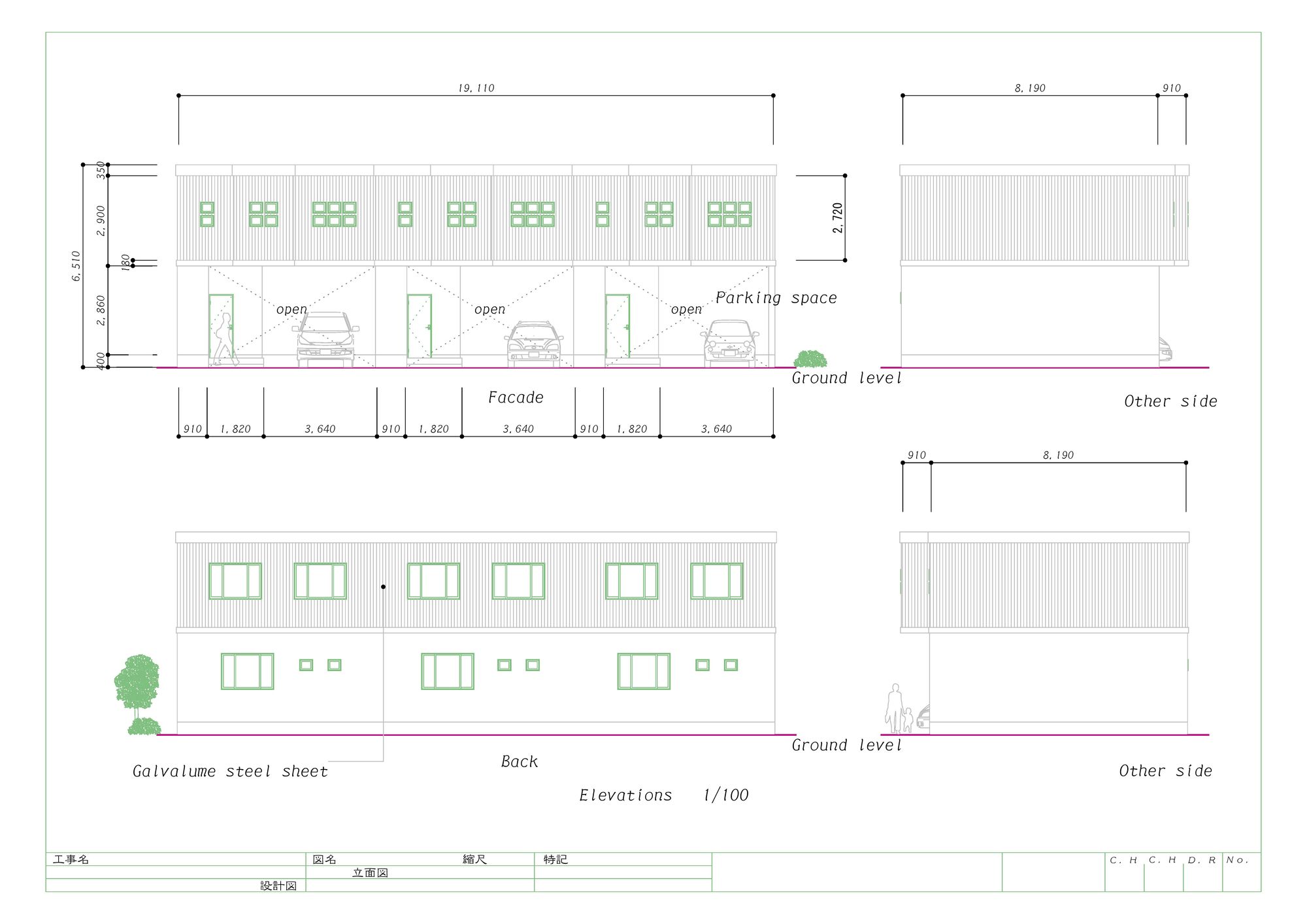- 2024年07月24日
JWCADで時間を短縮したい人のために応用技を4つ紹介

JWCADは無料のフリーソフトでありながら高い汎用性を誇り、日本では知らない人はいないぐらい普及しているCADソフトです。ただし、フリーソフトであるため、操作方法についてのサポートが十分でなく、基本的には独学で勉強しなければいけません。JWCADを利用している人のなかには、「やっと図面が描けるようになったけど、それ以上のスキルについてよくわからないから勉強していない」という人もいるのではないでしょうか。しかし、JWCADにはさまざまな応用技があり、それを知っていると作業時間を大幅に短縮できます。そこで、この記事ではJWCADの操作方法の応用技を4つほど紹介します。
コンテンツ
JWCADの応用編その1:線の伸縮
JWCADで線を描くときに、少しだけ長かったり短かったりすることがあるでしょう。そのようなときは、消去して線を消す方法や点読取機能で線を延ばすことができます。しかし、そのような方法では多少操作が面倒ですし、なによりも図面が台無しになってしまうというリスクは見逃せません。そのようなリスクを背負いたくない人は、「線の伸縮」ボタンを活用するとよいでしょう。線の伸縮ボタンを使うときは、まずツールバーにある「伸縮ボタン」を左クリックします。次に対象となる線の線上をどこでもよいので、左クリックしましょう。
その線を延長したい場合は、延ばすところまでカーソルを持っていき、左クリックで確定します。反対に、短くしたいときはその場所で左クリックすると、クリックした場所よりも先の線が消える仕組みです。伸縮は単純な直線を編集するだけでなく、直線が交差している場合にも活用できます。たとえば、直線が交わっていて十字型になっている図形を簡単にT字型にすることも可能です。まずは、延ばしたままにしておきたいほうの直線状を右ダブルクリックで選択します。そして、次に短くしたいほうの線を左クリックするだけで、十字に交差している線がT字になっているはずです。直線が交差する図面をたくさん描く機会のある人は覚えておくとよいテクニックだといえます。
JWCADの応用編その2:複線の描き方
図面によっては同じ線を何本も描かなくてはいけない場合もあるでしょう。そのようなときに、基本的な線の描き方をしていたのでは時間の無駄です。同じ線をいくつも描く必要があるときは「複線」を使うと効率よく描けます。複線の利用方法は、まずツールバーにある「複線ボタン」を左クリックします。そして、複線を引くときに元となる線を左クリックで指定します。次に「複線間隔」というボックスに任意の間隔を入力しましょう。入力の方法は、プルダウンメニューから選択、または直接入力のどちらでも構いません。
複線間隔を入力したら複線を引きたい方向へカーソルを持っていき、左クリックで確定すると元の線と同じ長さの線が描けるはずです。もし同じ線が複数必要な場合は、ツールバーにある「連続ボタン」を左クリックしましょう。すると、連続ボタンを押したぶんだけ、同じ線が連続で描かれるはずです。
JWCADの応用編その3:面取について
JWCADで図面を描くときに、直線が交わる角の処理に困ることもあるでしょう。図形の応用で描けないこともありませんが、かなり大変な作業になってしまいます。そのようなときは、「面取ボタン」を活用すると楽に作図が可能です。まずは、ツールバーにある面取ボタンを左クリックしましょう。次に、コントロールバーに表示されている面取の種類を選択します。面取の種類については「角面(辺寸法)」「角面(面寸法)」「丸面」「L面」「楕円面」の5つがありますので、任意のものを選択すればよいです。面取の種類を選んだら、あとは「寸法」というボックスに数値を入力して、対象となる直線を2本選択すれば自動的に面取が完成します。
面取ボタンの便利な点は、寸法に入力する数値によってどのような図形でも描けることです。たとえば、楕円面を選択したあとに寸法へ入力する数値によっては鋭角と鈍角のどちらでも面取ができます。1つずつ図形を描くときと比べて大幅に作業時間を短縮できるでしょう。
JWCADの応用編その4:寸法の一括入力
線がいくつも交わっているような複雑な図面を描くときに、1つ1つの寸法を入力していく作業はとても大変です。そのようなときに寸法の一括入力を利用してしまえば、あっという間に作業が終わります。寸法の一括入力をする方法は、まずツールバーにある「寸法ボタン」を左クリックしましょう。次に基準線を指定して、寸法の入力位置を指定したあとでコントロールバーにある「一括処理ボタン」を左クリックします。そして、寸法入力の始点の線と終点の線をそれぞれ指定して、コントロールバーに表示されている「実行ボタン」をクリックするだけです。すると、交差している線からそれぞれの寸法をCADが自動的に算出し、表示してくれます。
最後の実行ボタンについては右クリックでも同様の操作ができるので、慣れてきたら試してみるとよいでしょう。
CADソフトに使いにくさを感じるならプラスバイプラスを試してみよう
JWCADは数あるCADソフトのなかでも、日本国内で最も使われているものの1つです。そのため、取引先でも使用しているからという理由で利用している人も多いでしょう。しかし、JWCADのデメリットとしては、サポート体制が構築されていない点が挙げられます。これはCADソフトに作業の効率化を求める人にとってはかなり大きな問題です。そのため、CADソフトの操作に困っている人は、できるだけサポート体制が充実しているものを利用したほうがよいでしょう。サポート体制が充実しているCADソフトとしては、プラスバイプラスが提供している電気CAD「plusCAD電気α」や水道申請CAD「plusCAD水道V」が挙げられます。
プラスバイプラスは電話や訪問でのサポートのほか、インターネット回線を経由して、直接ユーザーのパソコンを操作して教えてくれる遠隔サポートも行っているのが特徴です。直感的で簡単な操作性が人気のCADソフトですので、パソコンに慣れてない人でも安心して利用できるというメリットもあります。気になる人は問い合わせてみるとよいでしょう。